
【2024年】CCNAの2回分の試験を割安で受験できる方法について
いつもとは毛色の違う記事を出すのですけれど、本記事は以下の条件に当てはまる方を対象としています。
・これからCCNA(Cisco Certified Network Associate)を受験しようと考えている方
・1回で試験に合格する自信がなく、できれば再受験できたらうれしいけど受験料が高すぎてどうしたら良いか悩んでいる方
<この記事を書こうと思った経緯>
過去に何度か料金が改定されていますが、2024/7時点のCCNAの受験料は42600円です。よんまん にせん ろっぴゃくえん…?!円安も手伝っての価格でしょうか、ちょっと気軽には手が出せない価格です。
ネット上の日本語の記事を探しても、私が読んだ限りでは少なくとも2024年7月時点で、再受験の場合は同額の42600円を再度支払う必要があるという記事ばかりです。2回試験を受けると85200円ですね。はちまん ごせん にひゃくえん…!!!!! 失神しそうです。
そこで、今はまだあまり知られていない、再受験料を抑える方法を本記事で書こうと思ったのが経緯です。
本記事を読んで得られる結果は以下の通りです。
・再受験の費用をおよそ19000円くらい安く抑えることができる
・それにより、再受験時の出費についての不安を軽減することができる
・本記事を参考に申し込みをすることにより、申し込み手順について試行錯誤する手間を省くことができる
<本記事の料金について>
本記事の価格は1000円となっていますが、全文無料で見られるようになっています。読むのはどなたでもご自由にどうぞ。ですが、無断転載はご遠慮くださいm(_ _)m この記事を参考にして無事に割引申し込みが完了した方のみを対象として、記事の1番下から1000円をお支払いください。(この金額は、割引予定金額の約5%です。)
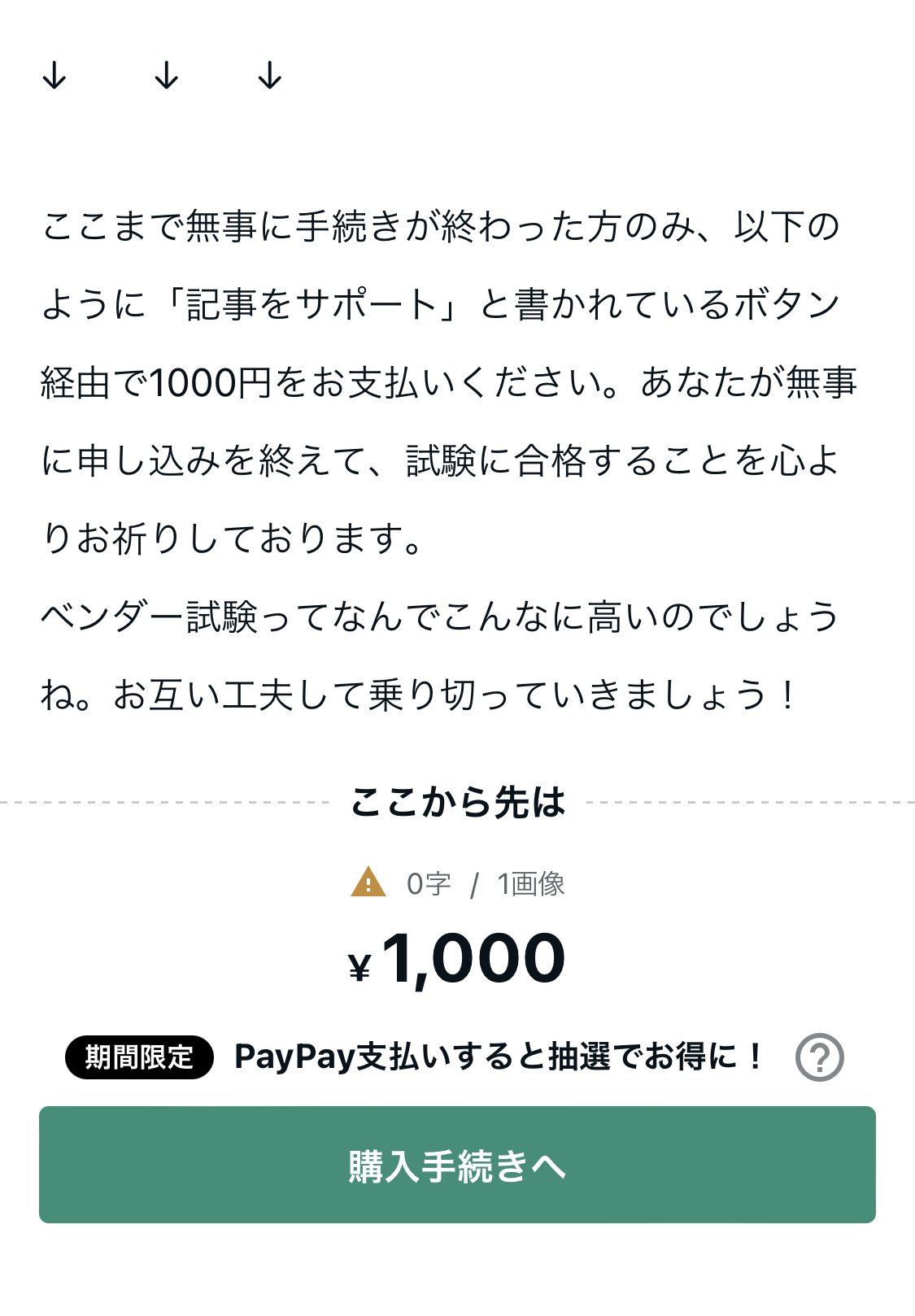
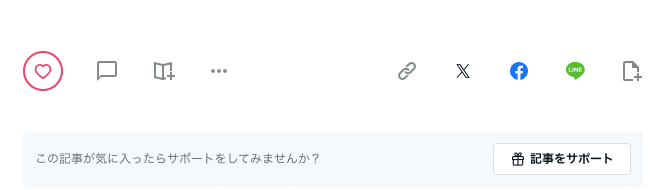
<注意事項について>
・全文無料である代わりに、本記事での申請方法の質問などについては受け付けておりません。この記事を手掛かりに、不明点は翻訳アプリを活用したり、CiscoやPearson VUEに確認するなどして申し込み手続きをがんばってみてください。ご武運をお祈りします。
・この手続き方法は少なくとも3〜4日の日数を要します。受験には余裕を持って申し込み手続きをおこなってください。
・CCNAの受験料金は日々変化しております。また、為替の影響を受ける場合もありますので、節約できる費用は時間の経過により前後する可能性があることをご承知おきください。
・本記事はあくまで受験料を安く抑えるための記事であり、CCNAの出題範囲の勉強法についての記載はありません。出題範囲に関する質問にはお答えすることはできませんので、ご容赦ください。
(本記事で無事申し込みを済ませて、無事に試験受かったよ!というコメントなどは歓迎です。このアカウントでは本名を明かしておりませんが、この記事を購入後、職場は違うかもしれませんが、合格を勝ち取ったあなたとこれからインフラ分野でご一緒にお仕事できることを嬉しく思います。)
<おまけ わたしについて>
普段はこのnoteで漫画やエッセイを気ままに投稿していますが、本業はネットワークやクラウドを中心としたインフラ業界に身を置いてます。週の半分在宅勤務、残りの半分を出社くらいで働いてます。ここ数年は会議ばかりであまりネットワーク機器に触れていませんが、本当は会議より実機を触りたい中年女性です。
また、最近仕事に手一杯であまり漫画や絵を描けていないのですが、できれば仕事量をセーブして描きたい作品を描き進めていきたいなあ…と思ったりしております。猫と犬なら犬派ですが、最近は猫も可愛いなと思うようになりました。
では、本題に参ります。
↓ ↓ ↓
<ccna exam safeguard offerについて>
<申し込み前に>
この割引申し込みには90日の有効期限があります。ですので、申し込みから90日以内に1回目と2回目の試験を受けられるように、日程の調整にはお気をつけください。
1.ccna exam safeguard offerの申し込み
”ccna exam safeguard offer” でgoogle検索すると、以下のURLが出てくるのでそこにアクセスします。
(注:アクセスする先は英語のwebサイトです。このサイトは日本語に翻訳せず、英語のままで以下に記載する手順で申し込みをしてください。現状日本語に翻訳すると、エラーが出て決済ができない場合があるようです)
exam safeguard のすぐ下にある"Buy now"をクリックする。

下記のような画面に変わるので、”add to cart”をクリックする。緑のところです。
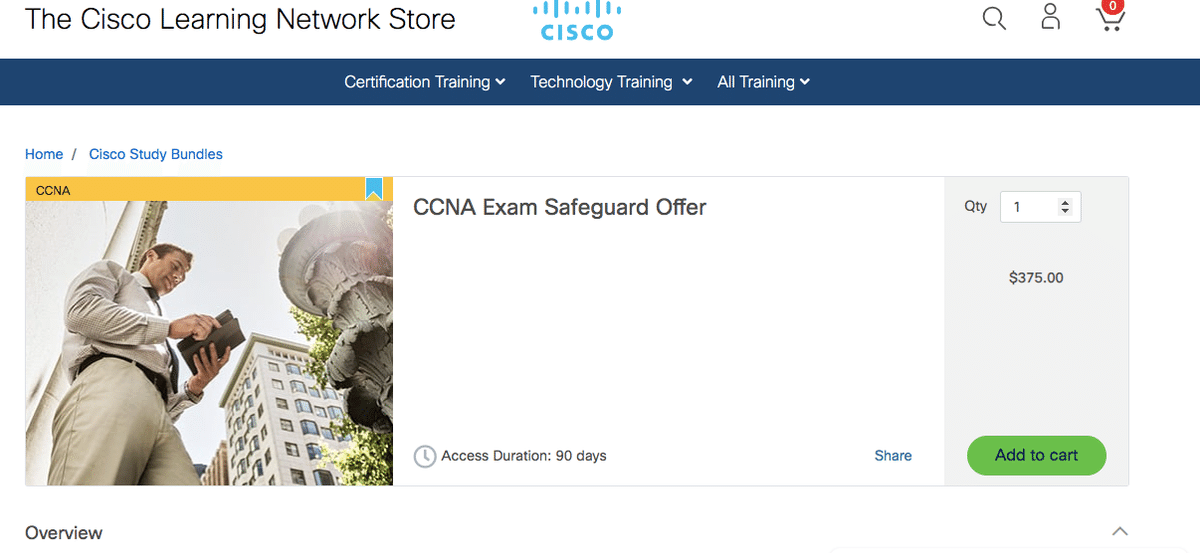
画面右上のカートが0から1に変わったあと、赤色の①のマークがあるカートをクリックします。
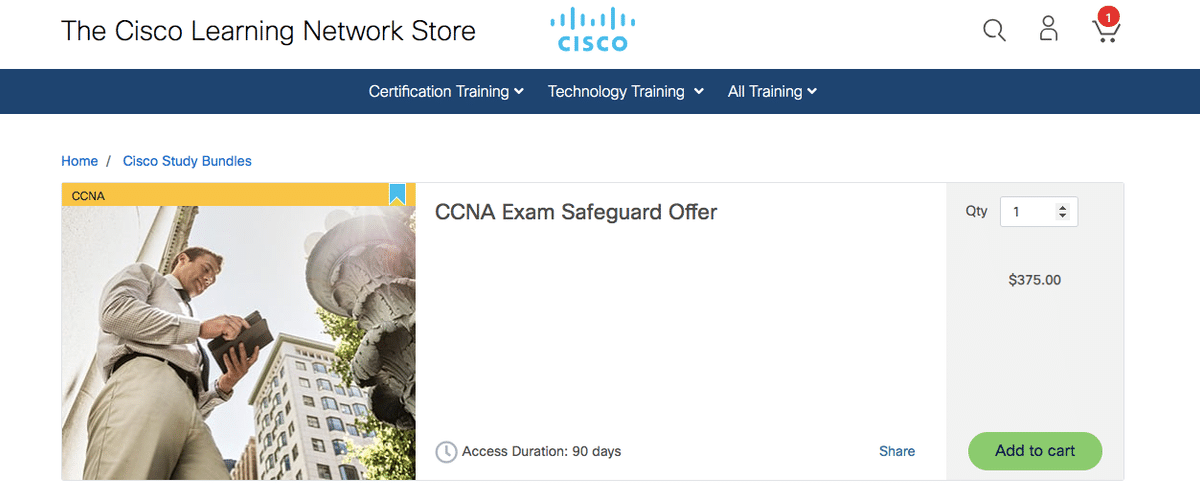
Ciscoのアカウントに登録しているメールアドレスを入力します。
※まだCiscoのアカウントを持っていない方は、一番下に記載されている「アカウントをお持ちでないですか? サインアップ」という項目をクリックして、先にアカウント登録作業をおこなってください。

一つ前の手順で表示された画面からログインをすると、下記のような画面に変わります。氏名、住所を入力したあとに”continue”をクリックします。
Country:(例)JAPANを選択
State:(例)東京都
City:お住いの市区町村(例)minato-ku
address1:市区町村以降の住所(例)kaigan 1-1-1
ZIP CODE:郵便番号を記載(例)105-0022
$375.00と表記されているのが、2回分の試験の受験料の合計(税別)です。2024/7/8のレートで計算すると、日本円に換算して60,281円です。
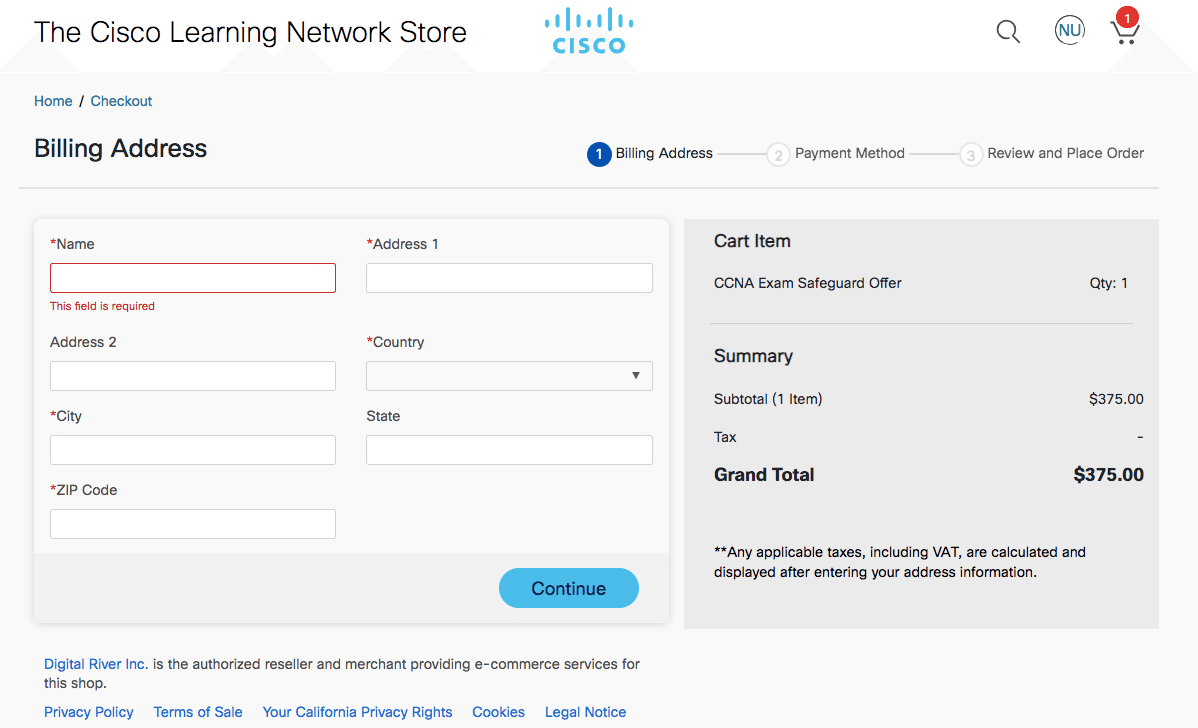
以下の画面に変わるので、クレジットカードの情報を入力し、”continue”をクリックします。
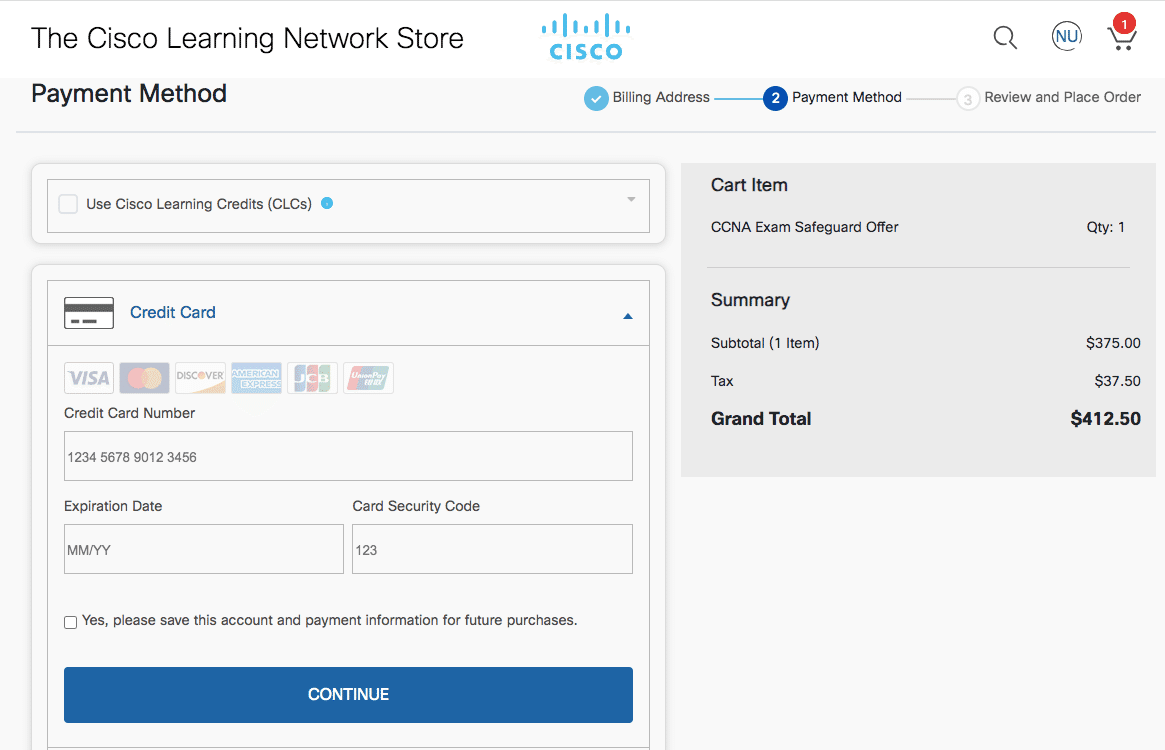
$412.50と表記されているのが、2回分の試験の受験料の合計(税込)です。2024/7/8のレートで計算すると、日本円に換算して66,226円です。結構お高いですが、従来の方法で受験料を支払うと42600×2=85200(円)ですので、85200-66226=18974(約19000)円受験のコストを抑えることができます。
(余談:わたしはサイゼリヤが好きなのですが、浮いたお金で子供たちと3〜4回サイゼで豪遊できると思います。あるいはLPICレベル1の受験料が捻出できたりもしますね。)
青文字のuser licens Agreementにチェックをつけて、Place oderをクリックします。
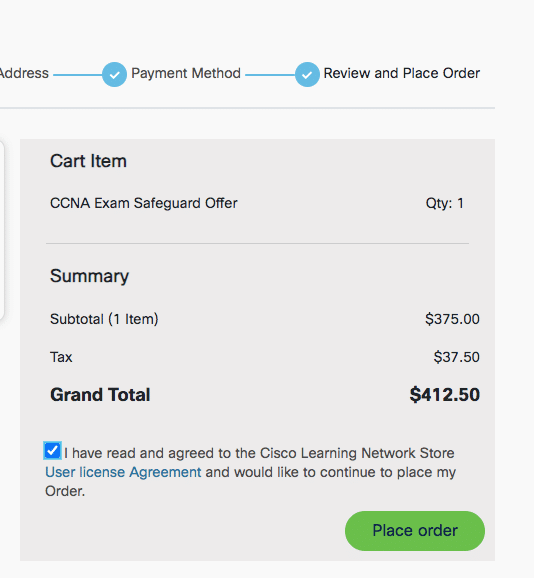
2.届いたメールから申し込み手続きをする
上記操作後、登録したメールアドレスにCiscoから以下のようなメールが届くので、内容を確認してください。参考に、AI翻訳結果も下に記載します。

<AI翻訳結果 ここから>==========
試験バウチャーをリクエストするためのフォームの記入を完了した後、Learning@Ciscoから2営業日以内にプロモーションコードが届きます。このコードは、Ciscoの認定試験の価格から100%割引されたもので、Pearson VUEで利用可能です。
注意事項: 試験バウチャーは返金不可、譲渡不可、交換不可です。購入日から90日以内にCisco認定試験の予定を立て、完了することができます(必要に応じて2回)。延長は認められません。(★ここ重要。従来の申し込みでは日程の変更、キャンセルに手数料はかかりませんがこのバウチャーは安い代わりに返金なしで、有効期限があります。この点ご注意ください)
以下はCisco認定試験のプロモーションコードを取得し利用する手順です。
ステップ1. Cisco Learning Network Storeのマイアカウントページで注文に移動します。
ステップ2. Pearson VUE認定試験プロモーションコードの「Launch Learning」を選択します。
ステップ3. あなたの名前、連絡先情報、および郵送先住所を入力してください。プロフィールに入力した名前は法的な身分証明と一致している必要があります。試験を受ける際にこの身分証明を提示するよう求められます。
ステップ4. 「保存」をクリックします。
ステップ5. プロフィールを確認し、「送信」をクリックして最終確認を行います。「送信」をクリックすると、プロフィール情報を編集することはできなくなりますのでご注意ください。
ステップ6. プロフィールを送信した後、試験のスケジュール方法についての詳細な指示がメールで届きます。また、試験登録に使用する一回限りのプロモーションコードも受け取ります。
<AI翻訳結果 ここまで>==============
順を追ってやっていきましょう。
ステップ1. Cisco Learning Network Storeのマイアカウントページで注文に移動します。
→これは届いたメールのリンク先にとんでください。
ステップ2. Pearson VUE認定試験プロモーションコードの「Launch Learning」を選択します。

ステップ3. あなたの名前、連絡先情報、および郵送先住所を入力してください。プロフィールに入力した名前は法的な身分証明と一致している必要があります。試験を受ける際にこの身分証明を提示するよう求められます。

・CSCO ID がわかっている場合は、CSCO フィールドに入力してください。それ以外の場合は、新しいものが自動的に生成されます。*CSCO ID は CCO ID とは異なります。 CCO ID はシスコ Web サイトへのログインを可能にするユーザ名であり、CSCO ID はシスコ試験に登録するときに自動的に生成される個人用の一意の番号です。
・user nameは自動で付与されていて、編集できないように見えるのでこれは入力不要です。
ステップ4. 「保存(Save)」をクリックします。
(ステップ3の画像右下にある、「Save」ボタンをクリックします。)
ステップ5. プロフィールを確認し、「送信(Submit)」をクリックして最終確認を行います。(★ここ大事→)「送信」をクリックすると、プロフィール情報を編集することはできなくなりますのでご注意ください。(編集内容を確認、あるいは修正をしたい場合は編集(edit)をクリックしてください。)

<送信後、以下のメッセージ(下記は和訳したもの)が出現します>
ありがとうございます。お客様の情報は正常にPearson VUEに送信されました。次の2〜3営業日以内に、プロモーションコードが記載された「試験の許可」メールを受信する予定です。そのメールの指示に従って、Pearson VUEで試験のスケジュールを予約してください。プロモーションコードが届かない場合は、https://www.cisco.com/go/certsupport でケースを開設し、注文番号とお名前を必ず記載してください。
<2〜3営業日後にメールを受信したら、次の手続きに移ります>
↓
↓
ステップ6. プロフィールを送信した後、試験のスケジュール方法についての詳細な指示がメールで届きます。また、試験登録に使用する一回限りのプロモーションコードも受け取ります。
プロフィールを送信すると、(2〜3営業日後に)試験のスケジュール方法に関する詳細な指示が電子メールで届きます。電子クーポンの引き換えに使用するプロモーション コードも受け取ります。
メールに記載された指示に従い、Pearson VUEで試験のスケジュールを行います。プロモーションコードを使用して、試験料金を100%割引で申し込みます。(プロモーションコードはメール本文の「Discount Information」という表の中に記載されています。)
試験のスケジューリング方法について:
1.左側のナビゲーションメニューから「スケジュール」をクリックします

2.「試験をスケジュールする」をクリックします
3.「今すぐスケジュール」をクリックします

4.試験コードまたは試験名でカタログを検索して試験を選択します(今回は”CCNA”で検索すると結果が出ます。)試験をスケジュールするためのテストセンター(左側のボタン)、またはオンラインテスト(右側のボタン)を選択します。
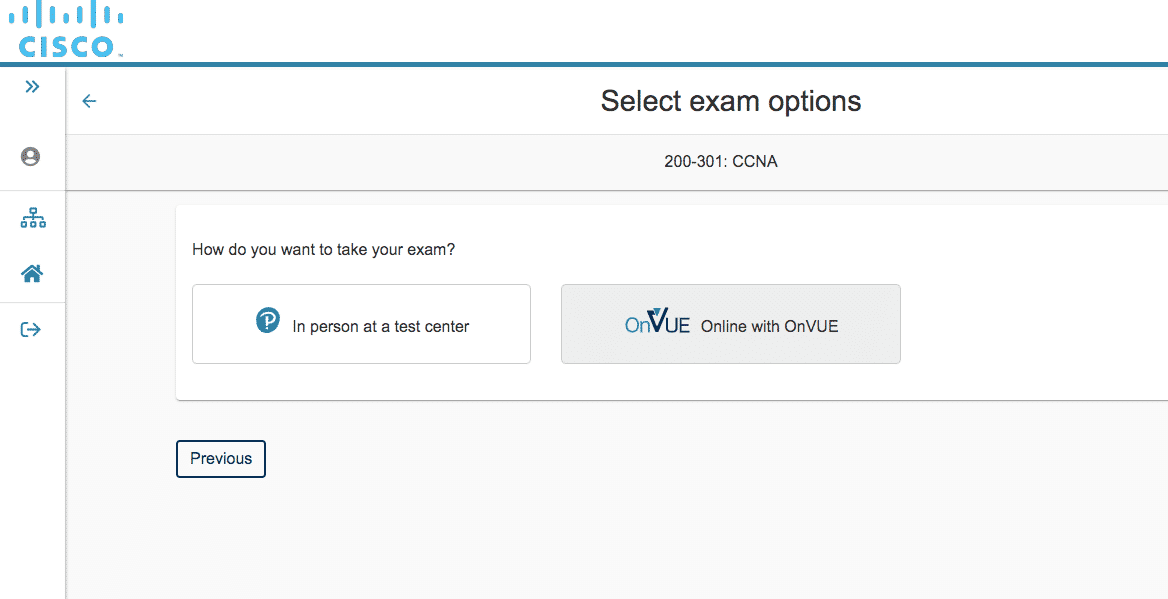

次の画面で自宅最寄りの試験センターのリストが表示されるので、選びます。会場を選んだ後、試験の希望日を選んで予約(book)ボタンをクリックしてください。
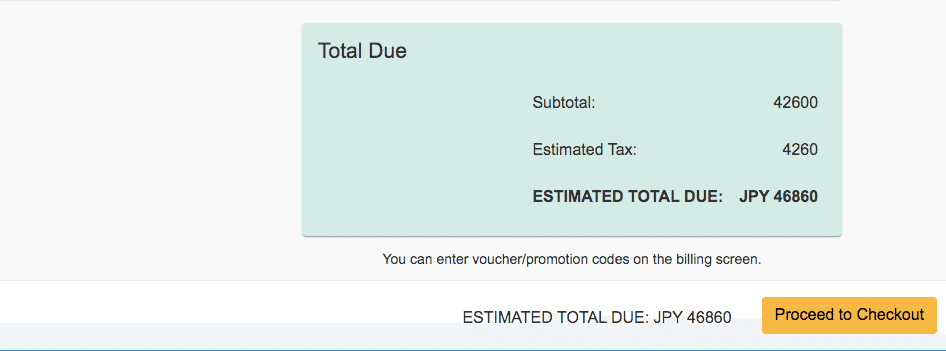
支払いの画面で画面下の「Add Voucher or Promo Code」という青文字をクリックします。ステップ6.で入手したプロモーションコードを入力してください。

次の画面で、下記のようにプロモーションコードが100%適用されたことが確認できます。

この画面でもし割引が適用されない場合は、プロモーションコードを控えて、ピアソンVUEカスタマーサービスに問い合わせをしてみると、バウチャーが適用されるようにお手伝いしてくださるかもです。
↓ ↓ ↓
ここまで無事に手続きが終わった方のみ、以下のように「購入手続きへ」と書かれているボタン経由で1000円をお支払いください。あなたが無事に申し込みを終えて、試験に合格することを心よりお祈りしております。
ベンダー試験ってなんでこんなに高いのでしょうね。お互い工夫して乗り切っていきましょう!
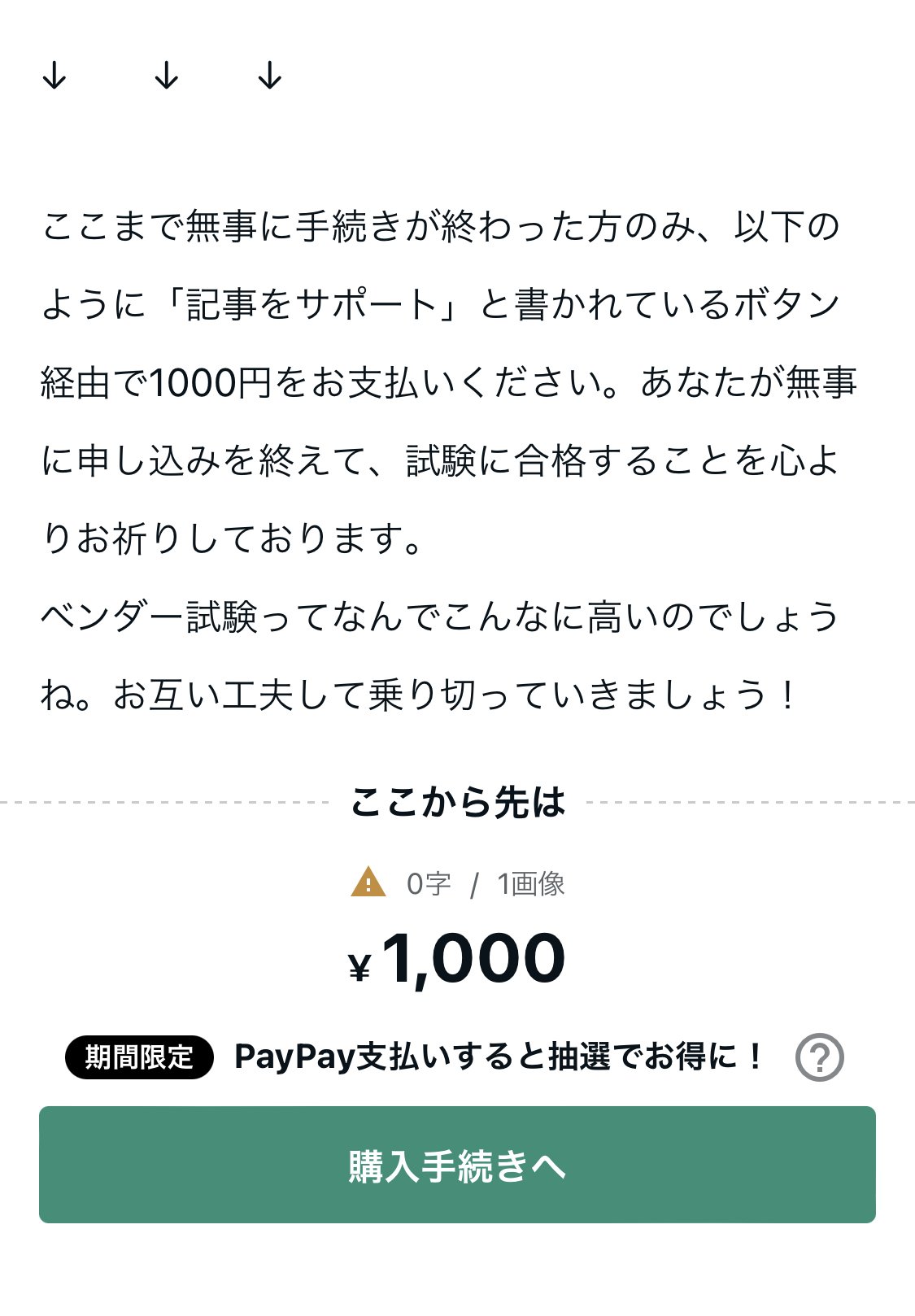
ここから先は
¥ 1,000
この記事が気に入ったらサポートをしてみませんか?
